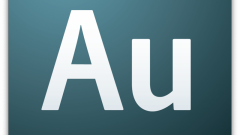Вам понадобится
- Внешний накопитель емкостью от 8 до 32 гигабайт.
Инструкция
1
Откройте меню «Пуск», найдите «Панель управления» и нажмите на неё левой кнопкой мыши. Появится окно со списком категорий действий с системой, например, «Система и безопасность», «Сеть и Интернет». Или же перечень конкретных разделов панели управления: «Автозапуск», «Управление цветом» и другие.
2
Нажмите левой кнопкой мыши на пункт меню «Система и безопасность», подпункт «Архивирование данных компьютера». Если у вас подробный список разделов "Панели управления", найдите и выберите пункт «Архивация или восстановление».
3
Появится окно программы «Архивация или восстановление файлов». Здесь нажмите надпись «Настроить резервное копирование». Появится окно выбора места, куда будет сохраняться резервная копия: один из логических дисков компьютера, флэш-диск, внешний жёсткий диск или DVD-диск. Самый удобный способ хранения резервной копии — это флэш-диск или внешний жёсткий диск. Немного хуже — использование DVD-дисков. Наименее устойчивый к поломкам компьютера способ — хранить резервную копию данных на диске D: или E:, то есть другом разделе вашего устройства хранения информации. Однако этот способ самый быстрый. Выберите место хранения резервной копии ваших данных и нажмите «Далее».
4
Откроется следующее окно мастера создания резервной копии, в котором можно выбрать, что именно будет сохраняться: образ системы вместе с вашими данными и программами целиком или отдельные папки. Если знаете, что именно и откуда надо сохранить в резервную копию, нажмите «Предоставить мне выбор». Если не знаете, оставьте выбор за Windows, этот вариант выбран по умолчанию, он сохранит все папки пользователей, (то есть Мои Документы, Мои рисунки и т.д.), а также операционную систему и установленные программы. После выбора подходящего вам варианта нажмите «Далее».
5
Последний этап — проверка условий резервного копирования. Вы увидите, что именно будет включено в архив, сможете нажать кнопку «Назад» для изменения параметров архивации. Если никаких изменений нет, нажмите кнопку «Сохранить параметры и запустить архивацию» в нижней части окна.
6
Также можно настроить автоматическое создание резервной копии важных данных по расписанию. Чтобы настроить расписание архивации данных, нажмите «Изменить расписание» до того, как запустите архивацию. Откроется окно, в котором поставьте галочку напротив надписи «Выполнять резервное копирование по расписанию». После этого выберите, как часто делать резервное копирование: раз в день, раз в неделю, раз в месяц. Для этого есть три строчки с выпадающими списками, из которых надо выбрать день недели или месяца, в который будет производиться архивация, а также время начала этой операции. Нажмите «ОК» после окончания выбора параметров.
7
Итак, все действия выполнены, вы выбрали что, куда и как часто будет архивироваться, архивация запущена, остаётся ждать завершения процесса. В это время нельзя выключать питание компьютера и лучше всего не делать на нем никаких операций. Создание резервной копии занимает от 15 минут до нескольких часов, это зависит от количества информации. Не прерывайте этот процесс.
Видео по теме
Полезный совет
Проверьте, чтобы на носителе, который вы хотите выбрать для сохранения данных, было достаточно места. В среднем, это должно быть от 8 до 32 гигабайт. Если свободного места недостаточно, программа создания резервной копии сообщит об этом и придется искать другой вариант накопителя.
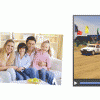
Связанная статья
Как настроить автоматическое резервное копирование важных файлов ПК